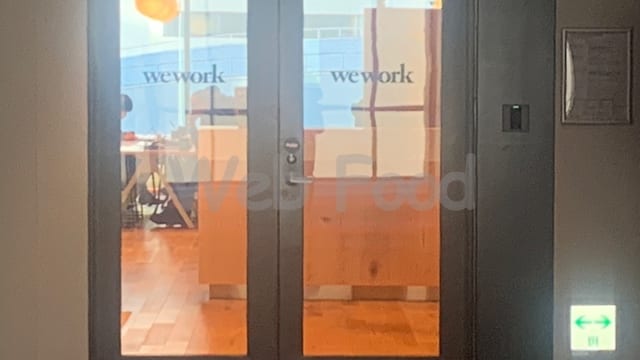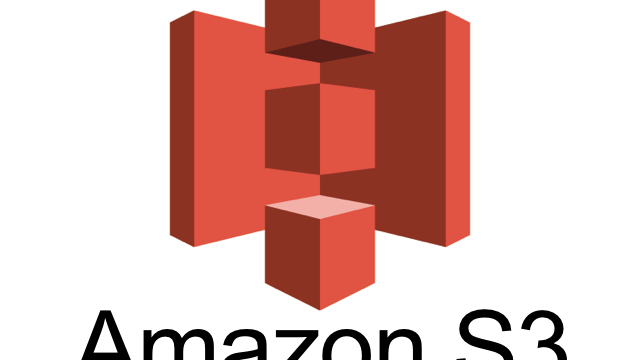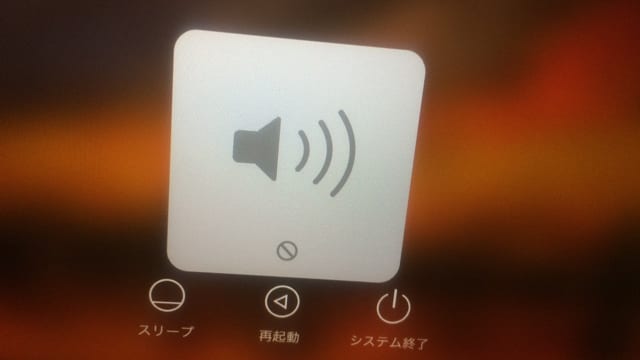最近Facebookの左側のメニューにこんなアイコンが表示されるようになったのお気づきでしょうか?
これは「販売グループ」という機能で、Facebookのグループ内で物の売り買いや物々交換ができるようになるというものです。
もくじ
Facebook販売グループってなに?
このアイコンをクリックするとこんな画面になります。
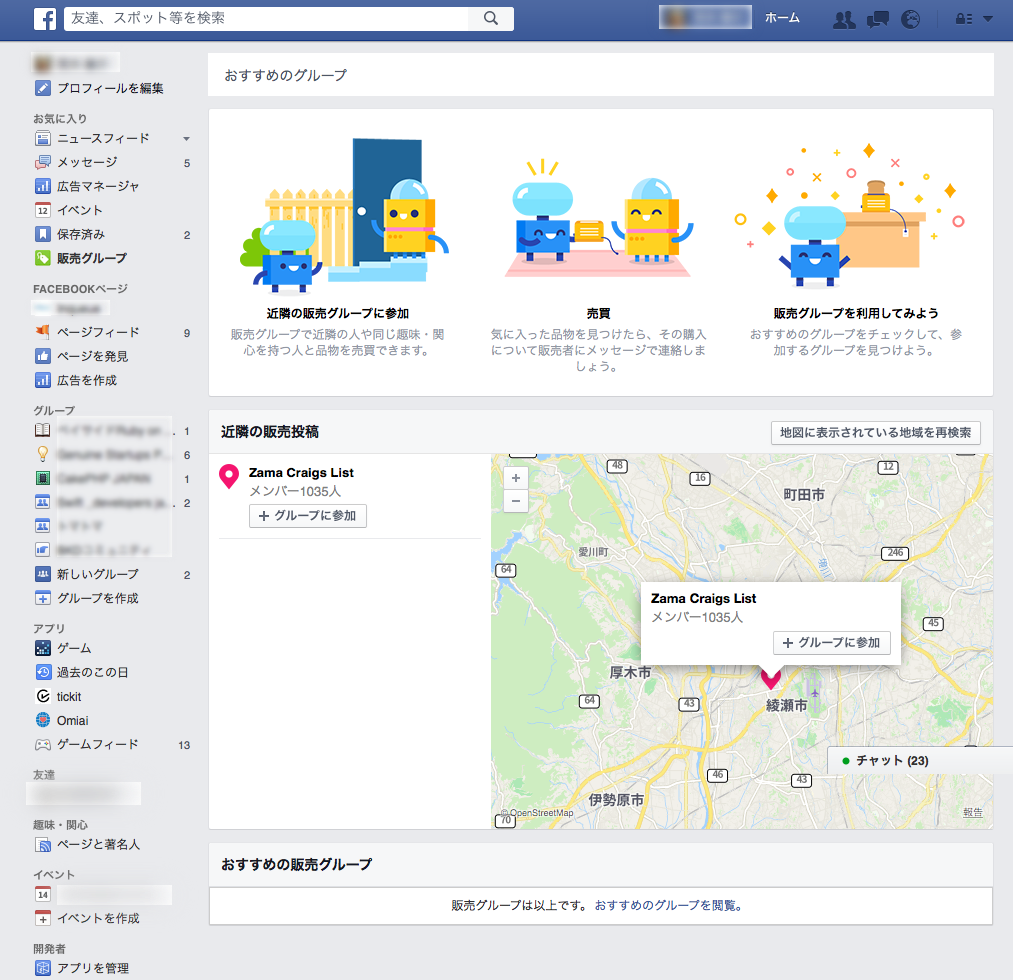
上の説明によると、
近隣の販売グループに参加
販売グループで近隣の人や同じ趣味・感心を持つ人と品物を売買できます。
売買
気に入った品物をみつけたら、その購入について販売者にメッセージで連絡しましょう。
販売グループを利用してみよう
おすすめのグループをチェックして、参加するグループを見つけよう。
とのことです。
同じ地域の人や同じ趣味を持つ人と物を売り買いできるようになるということです。確かに、近くの人なら送料も抑えられるし、手渡しも可能で便利ですね。また、同じ趣味の人同士でグッズ等を売買や交換するのにも便利そうです。
販売グループだと下のような感じで、販売用の投稿ができるようになります。
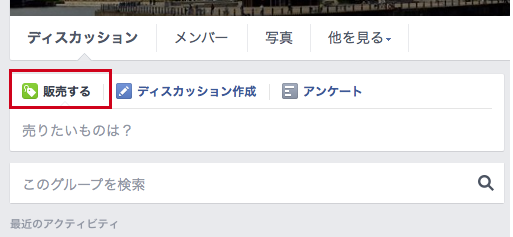
実際の投稿はこんな感じになります。
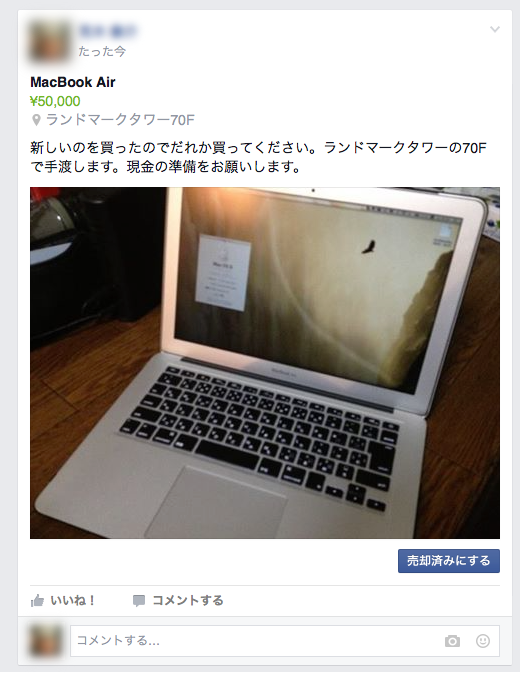
売買の機能自体は実は2015年の2月15日から提供されていました。ですが、使いたいグループは個別に申請する必要がありました。
今後は申請不要で設定変更のみでどのグループでも使えるようになったということです。
注意点としては、この機能は決済システムがないので、自分で送金をする、手渡しで支払う、等で決済をすることになります。
実名制のFacebookだからできることとはいえ、第三者が介在しないのでトラブルにならないよう注意する必要はあります。
とはいえ、逆に手渡しで渡すというのは、新たな出会いなどが生まれそうで楽しそうですね。 渡すついでに、小一時間お茶でもしたら面白そうです。
とりあえず、自分もどこかの販売グループに参加しようとしました。私は横浜市の者なのですが、表示されているのは座間市の外国人の方が中心と思われる1グループだけでした。まだまだ少ないようですね。
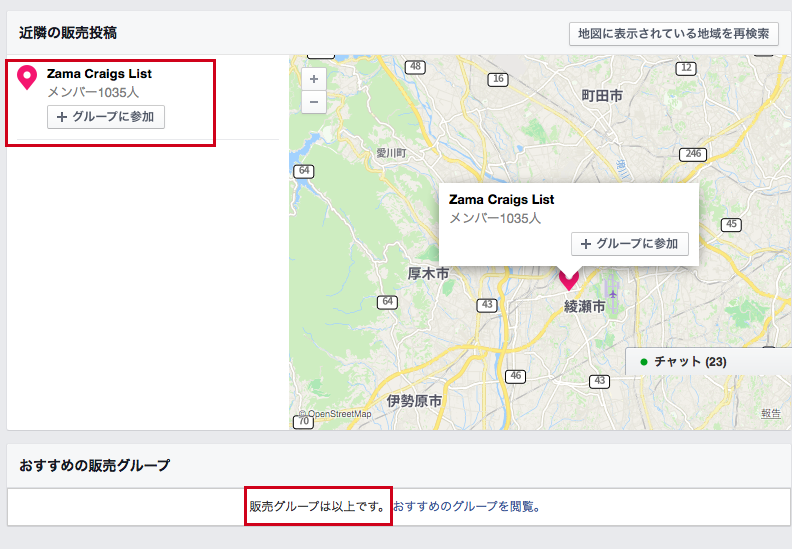
そこで自分でも販売グループを作ってみることにしました。
販売グループの作り方
販売グループは普通のFacebookグループのグループタイプを変更することで作成できます。
普通のグループを作る
何もグループを持っていない方、または実験的に販売グループを作ってみたいかたは、まず普通にFacebookグループを作ります。
「もっと見る」をクリック。
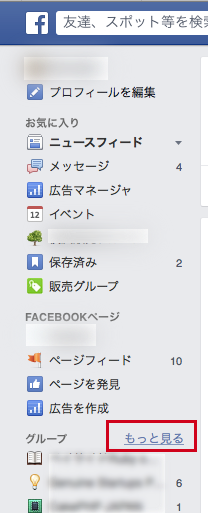
「グループを作成」をクリック。
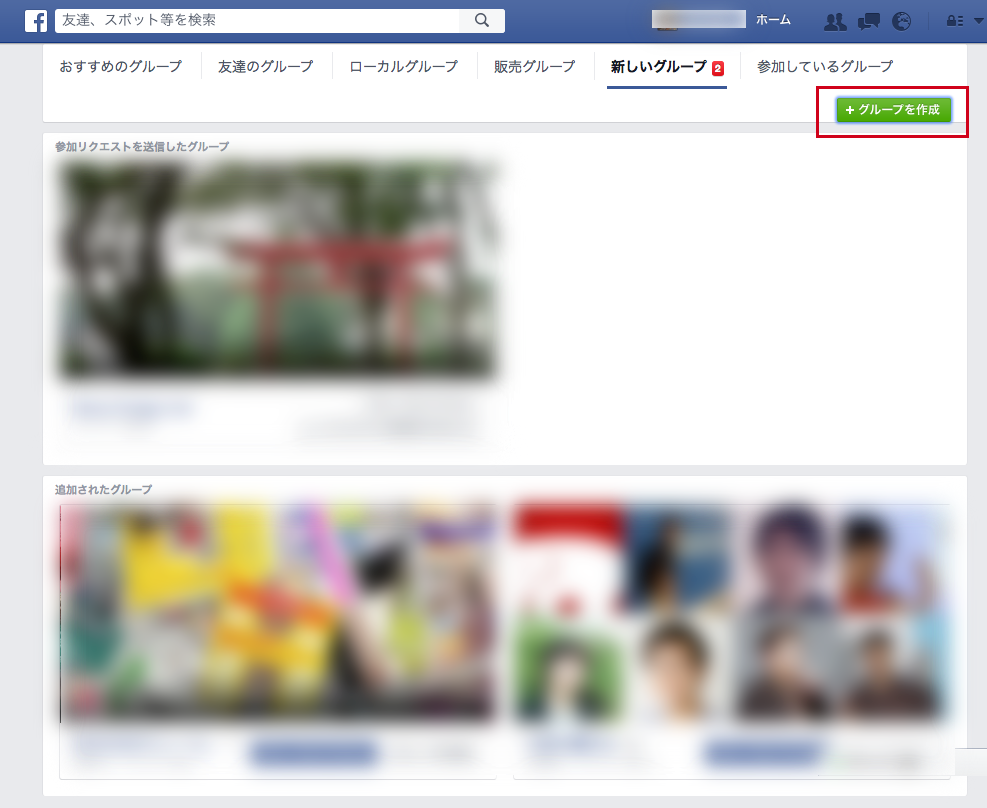
必要な情報を入力し、「作成」をクリック。なお、「メンバー」を一人以上入れないと作成できません。「プライバシー」は後で変更できるのでなんでもOKです。
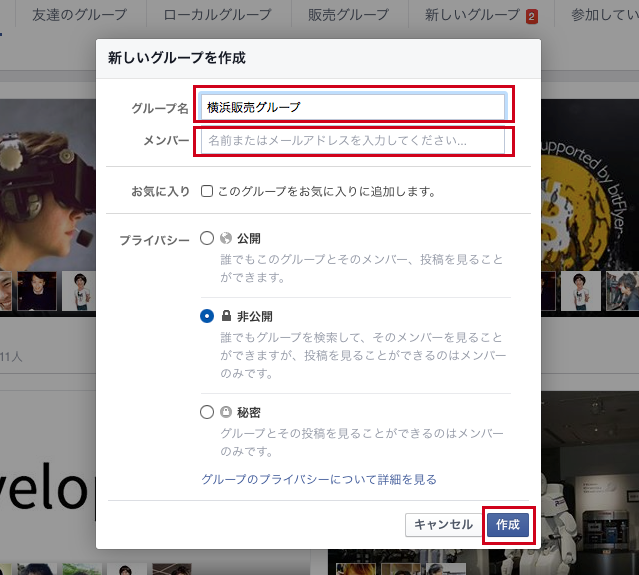
これで普通のグループはできました。
グループタイプを変更する
グループの画面で、右側の「・・・」をクリックし、出てきたメニューから「グループの設定を編集」をクリックします。
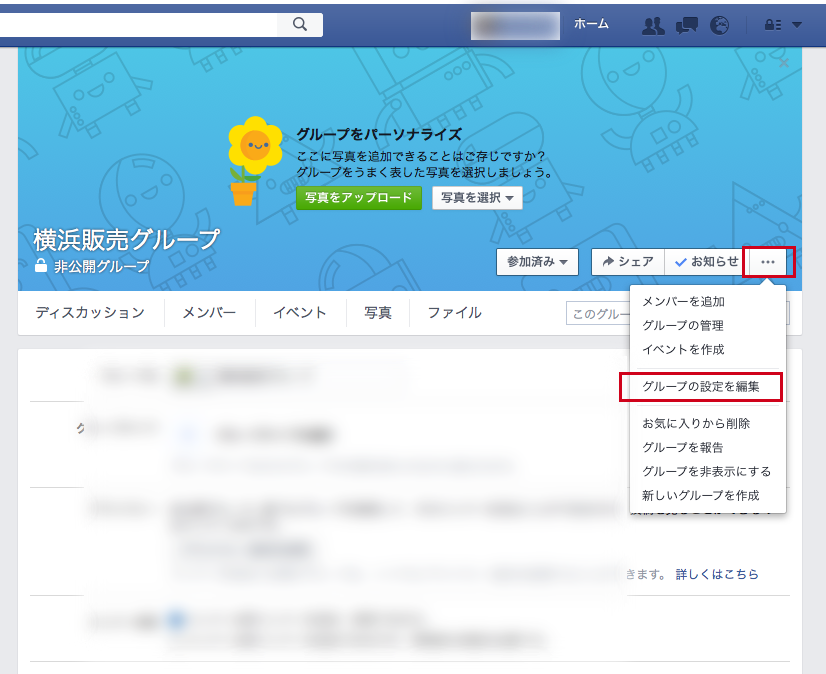
編集画面にて、「グループタイプを選択」をクリックします。
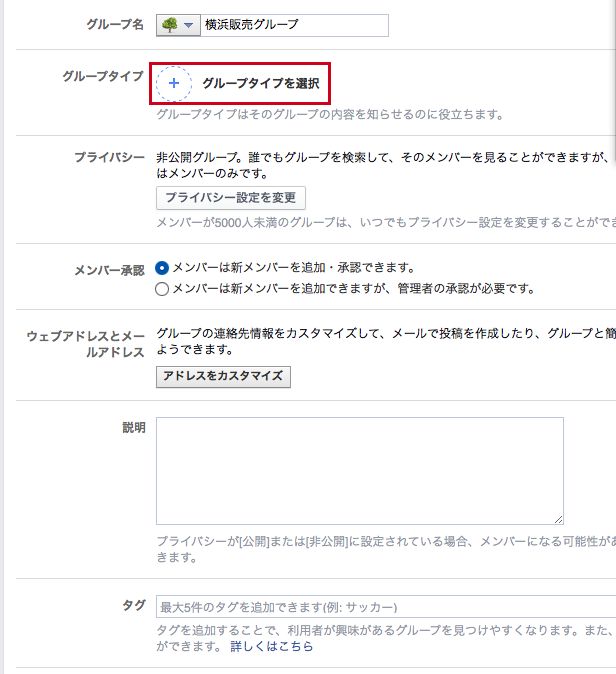
「購入、販売、物々交換」を選択し、「確認」をクリックします。
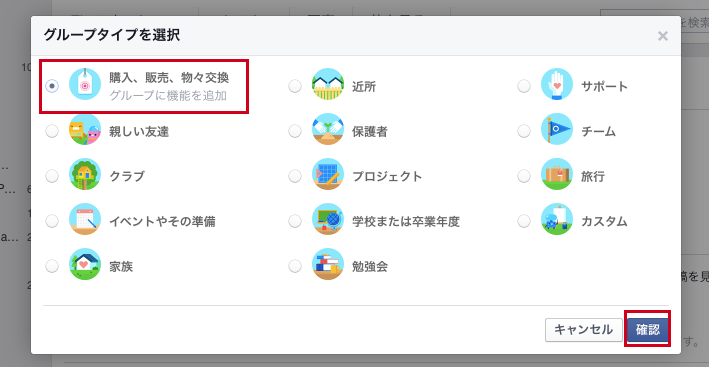
編集画面の「保存する」をクリックすれば、完了です。
ディスカッションの画面にこんな感じで販売用の投稿ができるようになっています。
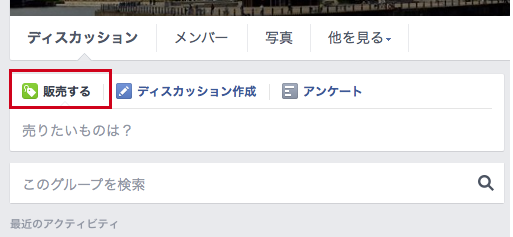
スポンサーリンク
販売グループの使い方
さっそく使ってみましょう。
販売用の投稿をする
先ほどの販売用の投稿フォームに入力しようとすると、下のように広がって入力する項目が増えます。
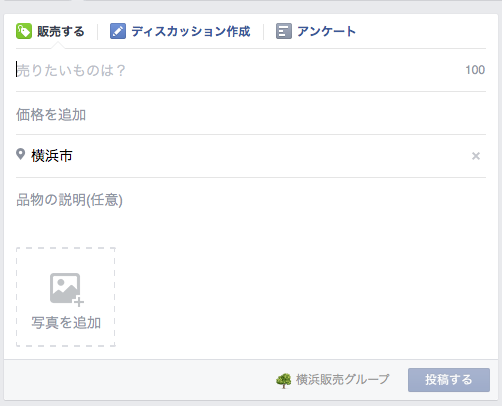
項目に売りたい物の情報を書いていきます。場所の欄もあるので、手渡したい場所などを入力します。少し入力すると、下のように色々と候補を出してくれます。
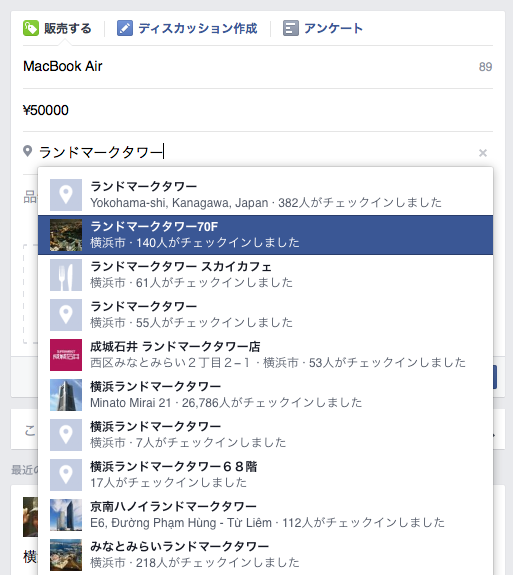
全て入力し、商品の画像もアップロードしたら、「投稿する」ボタンをクリックします。
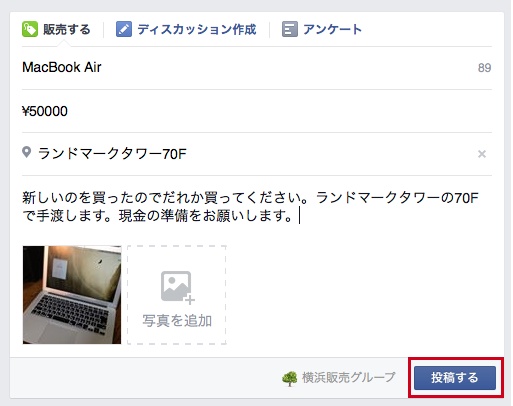
すると、通常の投稿と似てはいますが、商品名、価格、場所、「売却済みにする」ボタンのある投稿ができます。これがグループ内の人に公開されます。(公開設定によっては、グループ外の人も見ることができる)
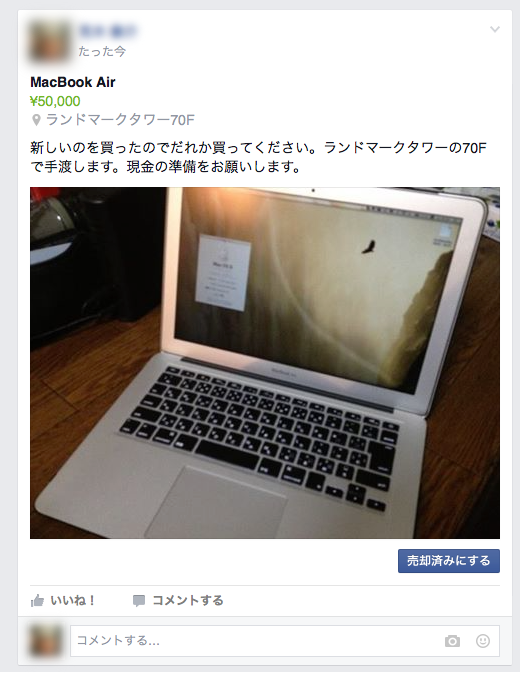
買い手が現れるのを待つ
買いたい人はコメント欄に書き込みます。
下のように買い手が見つかったので、「売却済みにする」ボタンをクリックします。
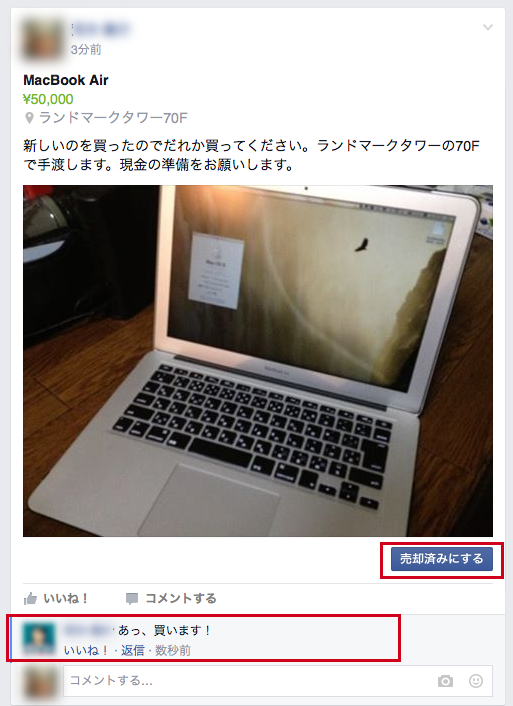
すると、「売却済み」と表示され、「売却済みにする」ボタンが「在庫ありにする」ボタンに変わります。
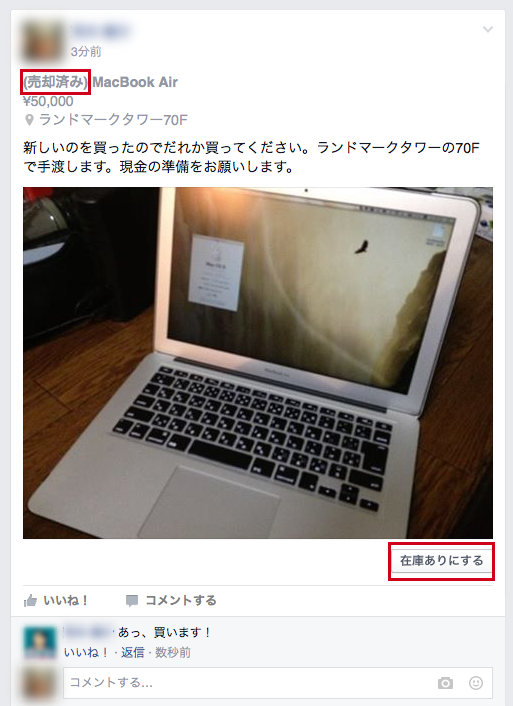
あとは、待ち合わせの段取り、または、郵送などを使う場合の段取りを、コメントやメッセージにて行います。
「在庫ありにする」ボタンをクリックすれば、再度買い手を募集できます。なんらかの理由で、一度見つかった買い手と売買がうまくいかなかった時に使えます。
さいごに
いかがでしたでしょうか。
実際は、普通の投稿に多少の入力項目が増えただけなので、普通の投稿でもやろうと思えばできるのですが、このように公式にサポートしてくれると、やってみようという気になります。
こんな感じで近所の人や同じ趣味の人と色々、売り買い、交換できたら楽しいですよね。実名制なのである程度安心ですし。